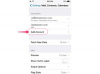Відкрийте програму «Пошта» на своєму iPhone та завантажте свою електронну пошту. Знайдіть електронний лист із вкладенням і натисніть на нього. Програма «Пошта» позначає електронні листи з вкладеннями скріпкою праворуч від імені особи, яка її надіслала. Натисніть на електронний лист, щоб відкрити його. Якщо ви отримали електронний лист із вкладеним лише зображенням і без тексту в його тілі, це зображення з’явиться у вашому електронному листі та заповнить екран. Натисніть і утримуйте картинку. З’явиться спливаюче меню з двома наступними параметрами: «Зберегти зображення» або «Копіювати». Натисніть «Зберегти зображення», щоб зберегти зображення папку «Camera Roll» у ваших фотоальбомах, до якої ви можете отримати доступ, торкнувшись значка «Фотографії», ілюстрованого соняшник. Натискання кнопки «Копіювати» дозволить вам лише вставити зображення в інше повідомлення електронної пошти, двічі натиснувши будь-яку частину тіла електронного листа та натиснувши «Вставити» у спливаючому меню. Якщо в електронному листі є текст із вкладеним зображенням, або якщо вкладення є файлом іншого типу, ви знайдете його в кінці листа у квадраті або прямокутнику зі значком.
Натисніть і утримуйте значок квадрата або прямокутника в кінці листа. Якщо вкладення є зображенням, воно завантажиться у вашу електронну пошту та заповнить екран. Ви можете зберегти це зображення, натиснувши й утримуючи завантажене зображення. Виберіть «Зберегти зображення», щоб зберегти його у значку «Фотографії». Якщо вкладений файл є документом Microsoft Word, ваша програма «Пошта» просто дозволить вам його переглянути. Якщо натиснути й утримувати прямокутник зі значком W, відкриється інший екран, заповнений вкладеним файлом. Якщо ви просто хочете зберегти сам текст і не потрібно зберігати його як файл Word, натисніть і утримуйте екран у будь-якому місці. З’явиться спливаюче меню. Натисніть «Вибрати все» та «Копіювати» у новому спливаючому вікні. Відкрийте програму «Примітки», створіть нову нотатку, натиснувши знак «+» у верхньому правому куті, двічі клацніть нову нотатку, де забажаєте, та натисніть спливаюче вікно «Вставити». З’явиться повний текст документа Word. Ви можете змінити текст і зберегти його в програмі «Примітки». Ви також можете надіслати цей текст електронною поштою собі або будь-кому. Текст з’явиться в тілі електронного листа, а не додається як документ Word.
Придбайте програму «Documents To Go», якщо ви хочете зберігати (а також редагувати та створювати) документи Microsoft Word, Excel або Powerpoint на своєму iPhone в їхньому оригінальному форматі. Ви також можете зберігати та переглядати файли Adobe PDF, Apple iWork та інші типи файлів. Тільки за допомогою преміум-версії програми ви можете зберігати (а також редагувати та створювати) документи Powerpoint та зберігати будь-який із трьох видів документів безпосередньо з Gmail або Microsoft Exchange. У звичайній версії ви можете зберігати файли на своєму iPhone, підключивши його через USB-шнур і активувавши двосторонню синхронізацію файлів, яка постачається з доданою програмою для настільного комп’ютера. Будь-який новий файл, який ви додали до папки «documentstogo» після останньої синхронізації, і будь-які зміни, внесені в документи на вашому iPhone, будуть додані та узгоджені як на вашому Mac, так і на вашому iPhone.
Увага
Існують інші програми, які дозволяють зберігати вкладення безпосередньо з електронної пошти, як це може зробити ваш Mac, але ці програми запускаються, лише якщо ви розблокуєте або зламуєте свій iPhone. Це призведе до анулювання гарантії на iPhone.